Kokias paslaugas išjungti „Windows 7“ ir „8“
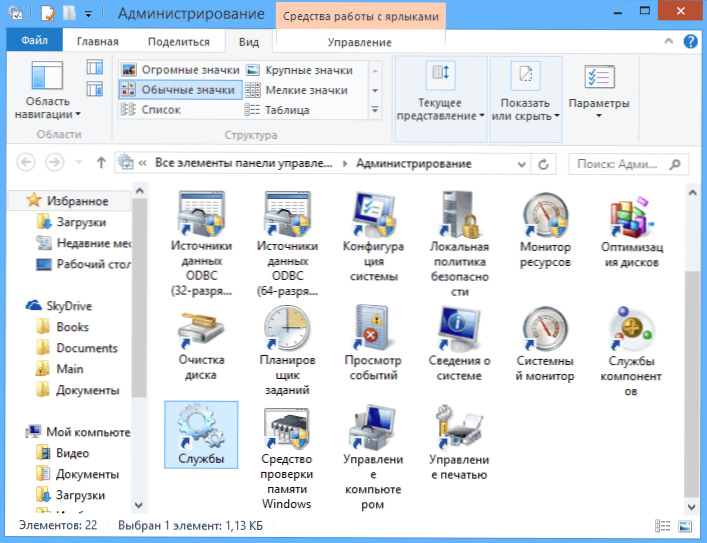
- 3169
- 485
- Mrs. Marcos Rippin
Norėdami optimizuoti „Windows“ greitį, galite išjungti nereikalingas paslaugas, tačiau kyla klausimas: kokias paslaugas galima išjungti? Būtent dėl šio klausimo bandysiu atsakyti į šį straipsnį. Cm. Taip pat: kaip pagreitinti kompiuterį.
Atkreipiu dėmesį, kad „Windows“ paslaugų atjungimas nebūtinai padės šiek tiek pagerinti sistemos veikimą: dažnai pakeitimai yra tiesiog nematomi. Kitas svarbus dalykas: galbūt ateityje gali prireikti vienos iš atjungtų paslaugų, todėl nepamirškite, kuriuos atjungėte. Cm. Taip pat: kokias paslaugas galima išjungti „Windows 10“ (straipsnis taip pat turi būdą automatiškai išjungti nereikalingas paslaugas, tinkančias „Windows 7“ ir „8“.1).
Kaip išjungti „Windows“ paslaugas
Norėdami parodyti paslaugų sąrašą, paspauskite klaviatūros „Win + R“ klavišus ir įveskite komandą Paslaugos.MSC, Spustelėkite Enter. Taip pat galite pereiti į „Windows“ valdymo skydelį, atidaryti administravimo aplanką ir pasirinkti „Paslaugos“. Nenaudokite „msconfig“.
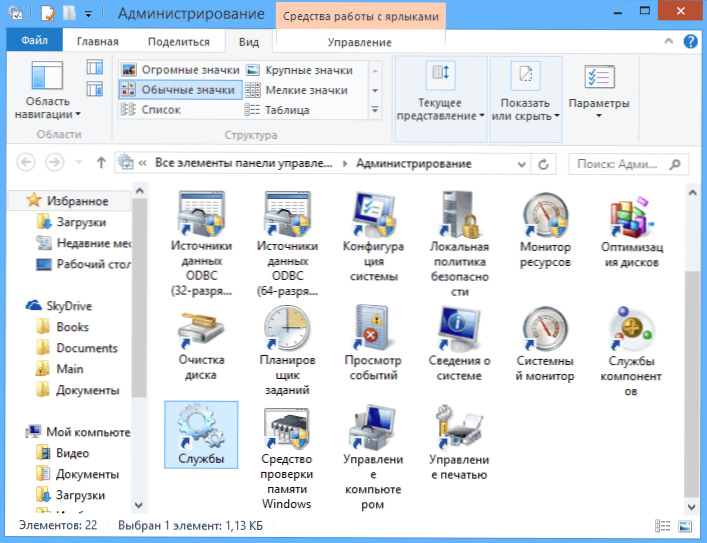
Norėdami pakeisti tam tikros paslaugos parametrus, spustelėkite ją du kartus (galite paspausti mygtuką Dešinys. „Windows System Services“, kurių sąrašas bus pateiktas toliau, rekomenduoju įdiegti paleidimo tipą „rankiniu būdu“, o ne „išjungtas“. Tokiu atveju paslauga nebus paleista automatiškai, tačiau jei ji prireiks bet kokios programos, ji bus paleista.
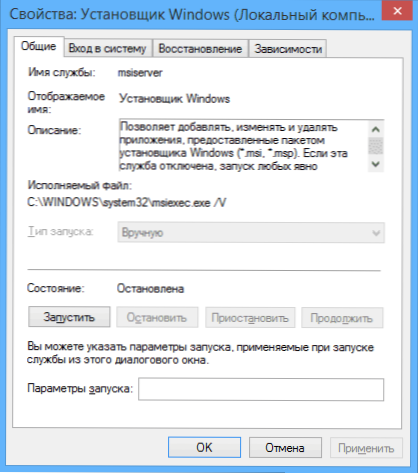
Pastaba: jūs vykdote visus veiksmus pagal savo atsakomybę.
Paslaugų, kurias galima išjungti „Windows 7“, sąrašą, kad pagreitintumėte kompiuterį
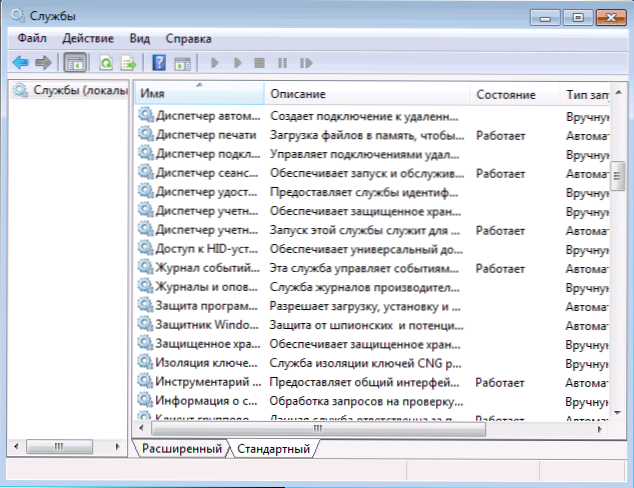
Šios „Windows 7“ paslaugos yra saugios išjungti (įjungti rankiniu būdu paleisti), kad būtų galima optimizuoti sistemą:
- Nuotolinis registras (dar geriau atjungti, tai gali teigiamai paveikti saugumą)
- Išmanioji kortelė - galite išjungti
- „Print Manager“ (jei neturite spausdintuvo ir nenaudojate spausdinimo failuose)
- Serveris (jei kompiuteris nėra prijungtas prie vietinio tinklo)
- Kompiuterio naršyklė (jei jūsų kompiuteris nėra prisijungęs)
- „Home Group“ tiekėjas - jei kompiuterio nėra darbo ar namų tinkle, šią paslaugą galima išjungti.
- Antrinis įėjimas į sistemą
- „NetBIOS“ palaikymo modulis per TCP/IP (jei kompiuteris nėra darbo tinkle)
- Saugumo centras
- PC įvesties paslauga
- „Windows Media Center Planner“ paslauga
- Temos (jei naudojate klasikinę „Windows“ temą)
- Apsaugota saugykla
- „Bitlocker“ šifravimo paslauga - jei nežinote, kas tai yra, tai nėra būtina.
- „Bluetooth“ palaikymo paslauga - jei kompiuteryje nėra „Bluetooth“, galite išjungti
- Gabenimo įtaisai
- „Windows“ paieška (jei nenaudojate paieškos funkcijos „Windows 7“)
- Nuotolinio darbalaukio paslaugos - taip pat galite išjungti šią paslaugą, jei nenaudojate
- Faksas
- „Windows“ archyvavimas - jei nenaudojate ir nežinote, kodėl to reikia, galite išjungti.
- „Windows“ atnaujinimo centras gali būti išjungtas tik tuo atveju, jei jau išjungėte „Windows“ atnaujinimus.
Be to, programos, kurias įdiegėte kompiuteryje, taip pat gali pridėti jų paslaugas ir paleisti jas. Kai kurios iš šių paslaugų yra reikalingos - antivirusinė, oficiali. Kai kurie kiti nėra labai nelabai. Naršyklei, „Adobe Flash“ ar „Antivirus“ atnaujinimas yra svarbus, tačiau, pavyzdžiui, „DaEMontools“ ir kitoms programų programoms - nėra labai labai. Šios paslaugos taip pat gali būti išjungtos, jos vienodai nurodo „Windows 7“ ir „Windows 8“.
Paslaugos, kurias galima saugiai atjungti „Windows 8“ ir „8“.1
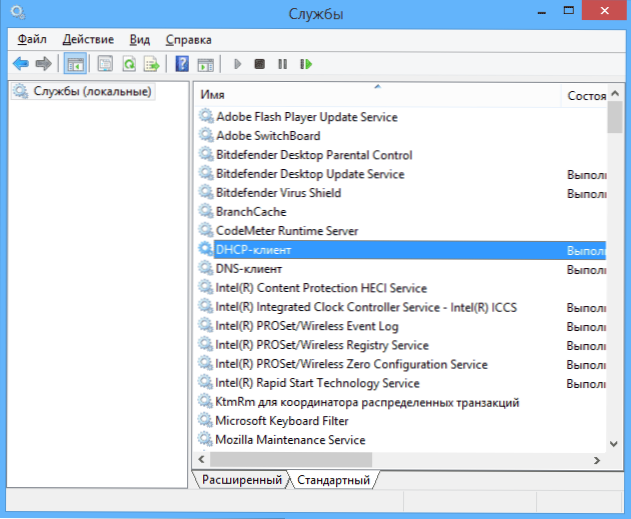
Be tų paslaugų, kurios buvo nurodytos aukščiau, siekiant optimizuoti sistemos veikimą, „Windows 8“ ir „8“.1 Galite saugiai išjungti šias sistemos paslaugas:
- „BranchCache“ - tiesiog atjunkite
- Pakeistų ryšių stebėjimo klientas - panašiai
- Šeimos saugumas - jei nenaudojate „Windows 8“ šeimos saugos, šią paslaugą galima išjungti
- Visos „Hyper-V“ paslaugos buvo teikiamos, kad nenaudojate „Hyper-V“ virtualių mašinų
- „Microsoft ISCSI“ iniciatorių paslauga
- Biometriniai paslaugų langai
Kaip sakiau, paslaugų nutraukimas nebūtinai lemia pastebimą kompiuterio pagreitį. Taip pat reikėtų nepamiršti, kad kai kurių paslaugų atjungimas gali sukelti problemų vykdant bet kurią trečiųjų šalių programą, apimančią šią paslaugą.
Papildoma informacija apie „Windows“ paslaugų išjungimą
Be visko, kas buvo išvardyta, atkreipiu dėmesį į šiuos dalykus:
- „Windows“ paslaugų nustatymai yra globalūs, tai yra, jie taikomi visiems vartotojams.
- Pakeitus (atjungdami ir įjungę) paslaugas, paleiskite kompiuterį iš naujo.
- Naudokite „MSconfig“, kad pakeistumėte „Windows“ paslaugų nustatymus.
- Jei nesate tikri, ar verta atjungti bet kurią paslaugą, nustatykite paleidimo tipą „rankiniu būdu“.
Na, atrodo, tai yra viskas, ką aš galiu pasakyti apie tai.
- « „Wi -Fi“ paskirstymas iš nešiojamojo kompiuterio - dar du būdai
- „Windows Installer“ paslauga nėra - kaip ištaisyti klaidą »

